重要提示
修改全部资料包括修改邮箱(AppleID)/密码/密保资料(或绑定手机号),建议先改邮箱(最重要),成功修改邮箱后再更改其他资料;如不按教程修改全部资料,此后遇到任何问题或损失自行承担!
登陆苹果官网
打开苹果官方账号管理页面:
https://appleid.apple.com
- 关于密保资料说明
各账号密保答案并不相同,以购买收到商品内容为准,如果问题是英文,百度翻译下即可 - 关于提示“无法验证你的身份”说明
出现此提示说明你当前网络IP被苹果风控,如果使用了代理软件,先关闭代理软件,如果没有,尝试使用手机并且关闭Wifi使用流量登录
关于Apple ID安全提示
登陆出现Apple ID安全提示,也就是提示绑定手机升级双重验证,如不想绑定手机就点【其他选项】,再点【不升级】跳过,如下图所示;当然,如果你要绑定手机(推荐,可以用中国手机号码),就点【继续】按钮
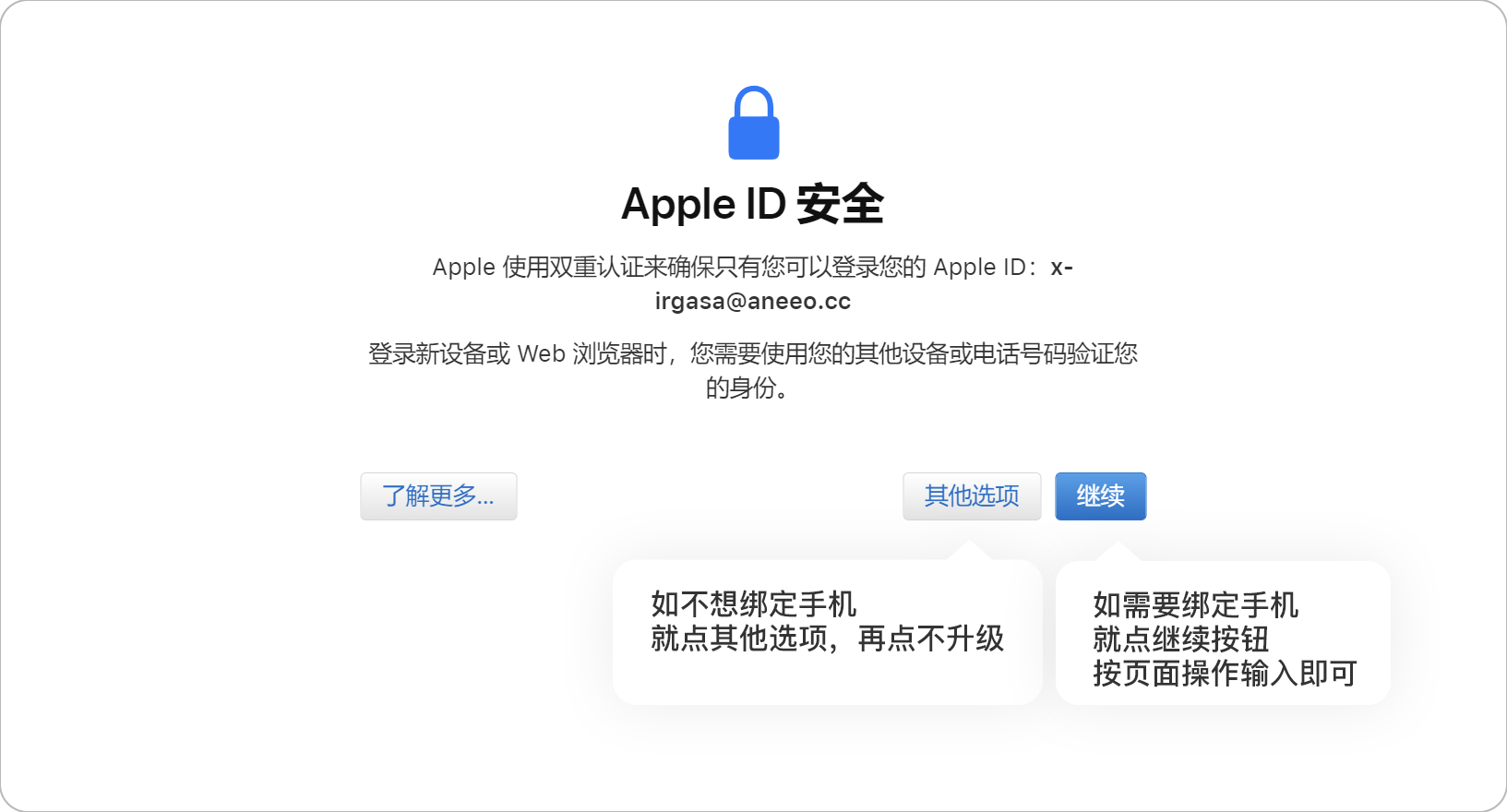
第一步:更改邮箱(Apple ID)
点击【Apple ID】即可更改邮箱,更改为你自己的邮箱,之后登录就是用此邮箱登录;注意以下几点
- 更改Apple ID为你自己的邮箱,是你自己的邮箱,不是让你乱编一个邮箱
- 新邮箱不能是其他苹果账号已经占用的,否则会提示“无法使用此电子邮件地址”
- 新邮箱不分什么国内国外,任意国家且只要满足以上条件均可
- 邮箱更改成功后,记得检查是否更改成功,同时,更改后此苹果账号就是用新邮箱登录,跟原来的旧邮箱没有任何关系了
注意:如果提示已开启“失窃设备保护”,无法更改信息,按以下步骤暂时关闭“失窃设备保护”
- 前往“设置”,然后轻点“面容 ID 与密码”。
- 输入你的设备密码。
- 轻点“失窃设备保护”,然后关闭“失窃设备保护”。
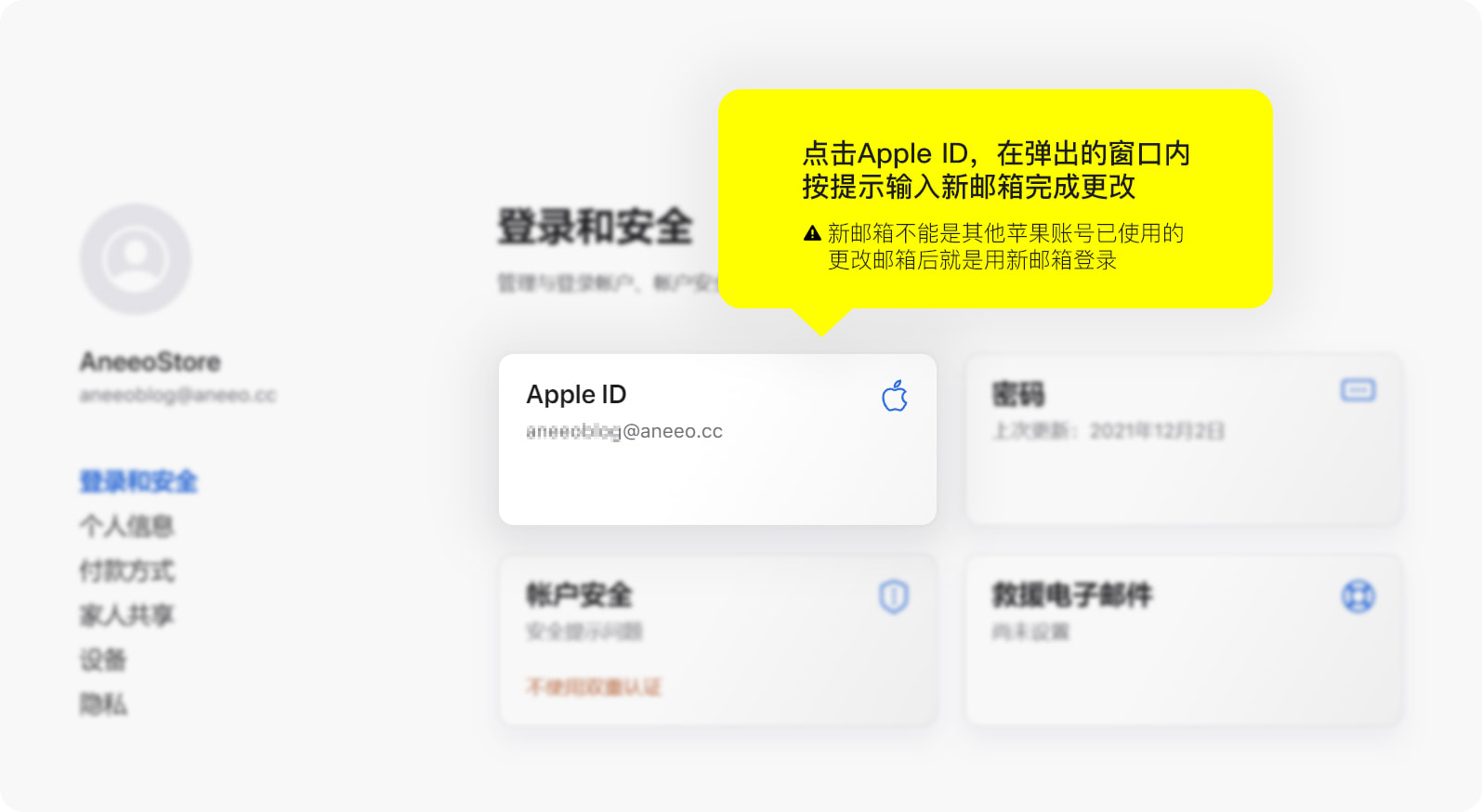
温馨提示:
- 如果更改时提示“发生未知错误”:苹果异地登录风控或者你当前IP被风控,用手机并关闭Wifi使用手机卡流量打开苹果官网更改,还是不行就先更改其他资料,过两天再更改!
- 如果账号已经绑定手机号,那更改邮箱这里就不是【Apple ID】而是【电子邮件和电话号码】,点击【电子邮件和电话号码】,在弹出的窗口中,点邮箱后面的“⊖”删除符号,然后按提示输入新邮箱按提示操作即可
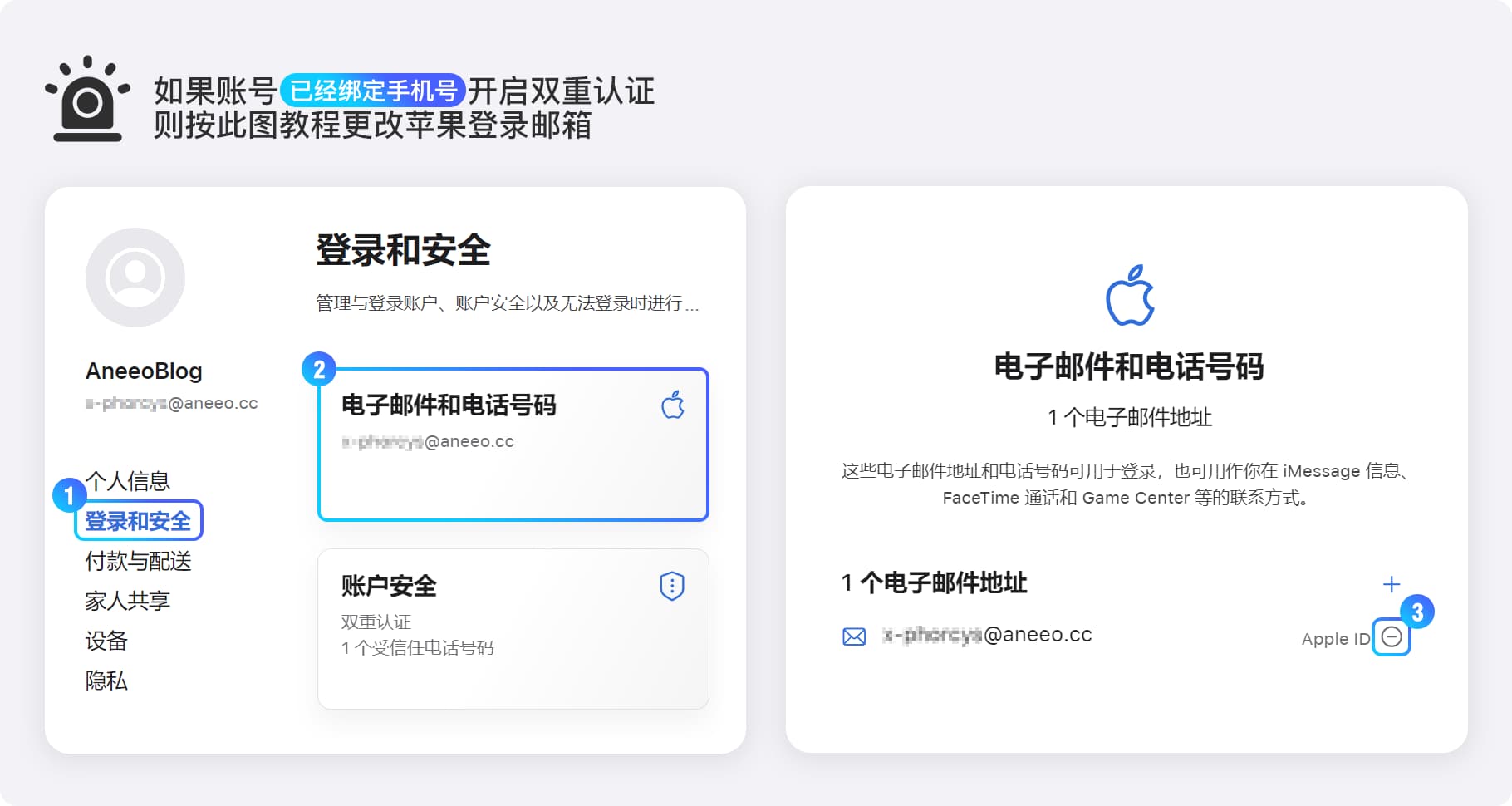
第二步:更改密码/密保资料
- 点击【密码】即可更改登录密码
- 点击【账户安全】即可更改密保资料或绑定手机号码
注意:如果绑定手机号,那就没有密保资料了
温馨提示:更改资料过程中会让你再次输入密码确认操作,此时输入的是苹果账号密码,苹果官网不会要求你输入邮箱密码,如果你改了密码,那输入的就是你更改后的苹果密码
关于账单地址(非必须)
此项非必须甚至不建议小白操作
美国购买商品有消费税,所以如果你要自行购买付费商品,请百度找一个美国免税州地址更改账单地址,可以省一点点钱;当然,不更改并不影响账号使用,且不建议小白自行更改,不自行购买付费app的话也不建议修改,防止出现各种奇奇怪怪的问题;同时新设备异地使用余额消费可能导致风控限购,所以本站不建议自行购买付费商品!
关于更改密码出现错误提示
如果更改密码时出现红色“Unexpected HTTP response: undefined undefined”错误提示,可以按以下步骤解决
- 当前密码、新密码、确认新密码,三个框都输入后
- 删除新密码输入框内的内容
注意注意:是删除中间输入框里的内容,不要动确认新密码里的内容 - 从新在中间新密码输入框输入你需要设置的新密码
- 输入完毕后不要点击任何地方,此时下方的【更改密码】按钮将变成可以点击状态,点击【更改密码】即可
暂无评论